photoshop打造風景照夢幻清晰煙霧效果
2022-12-25 21:39:10
來源/作者: /
己有:12人學習過
效果如下。

可選地:我發現調整之后圖片的下部過暗了。于是我為調整層添加了蒙版。同樣也是拉若干個徑向漸變。前景色(#a4a4a4)到透明.
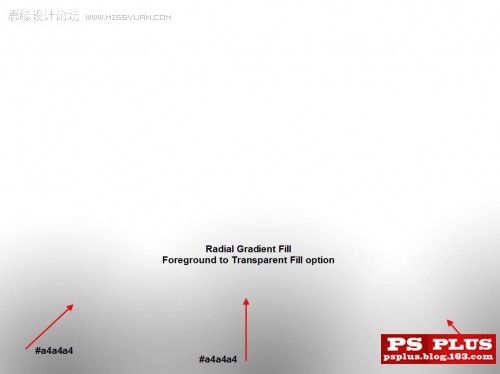
這樣圖片底部就被提亮了。

,
5,現在你可能會想到。畫面的天空部分有些空。好。我們用下載的云彩筆刷可以輕易的改善這一部分。給它添加更多的變化。
使用吸管工具吸取箭頭所示位置的顏色。
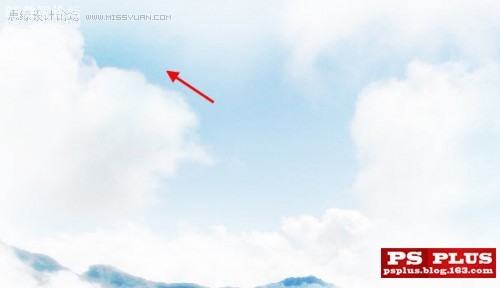
在所有圖層頂端新建一層。選擇畫筆用具。隨意挑選你喜歡的云彩筆刷。使用50%的不透明度和流量。在新層上畫上一些藍色。

下面我們還要整體調節一下。在所有圖層頂端新建一個色彩平衡調整層。設置如下。
陰影。
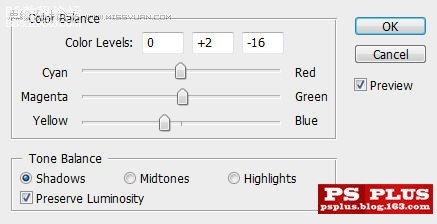
中間調。
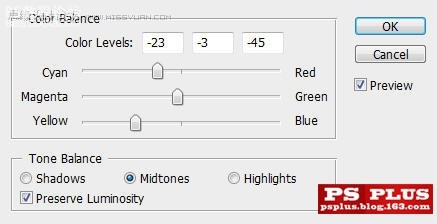
高光。
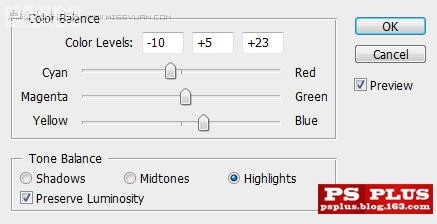
下面就是最終效果了。

當然你還可以自由發揮一下。添加一些你喜歡的濾鏡或者是紋理效果。就像教程開頭展示的兩個版本那樣。自己動手吧。
總結:這篇教程中我們將學習強烈的改變照片色調和情緒的方法。你會發現處理過的照片簡直是脫胎換骨一樣。順便我還會展示如何給照片添加一些霧氣繚繞的效 果。這種改變照片色調的方法對那些相對較暗的和缺乏色彩寬度的照片非常適用。我們會使用到很多的圖像調整工具。蒙版和圖層混合的技巧。
責任編輯:bbs.16xx8.com
作者: 出處:網絡




























